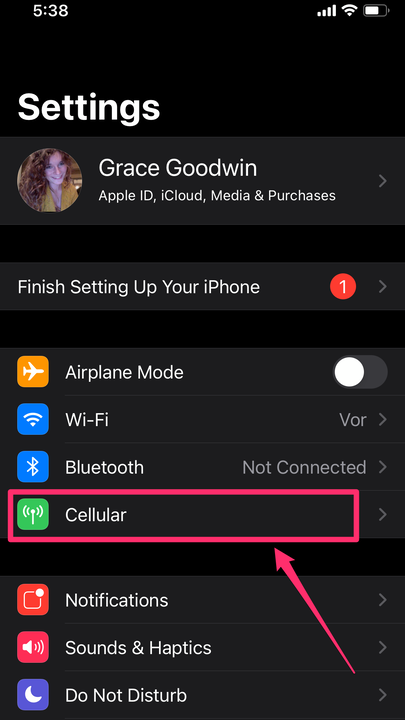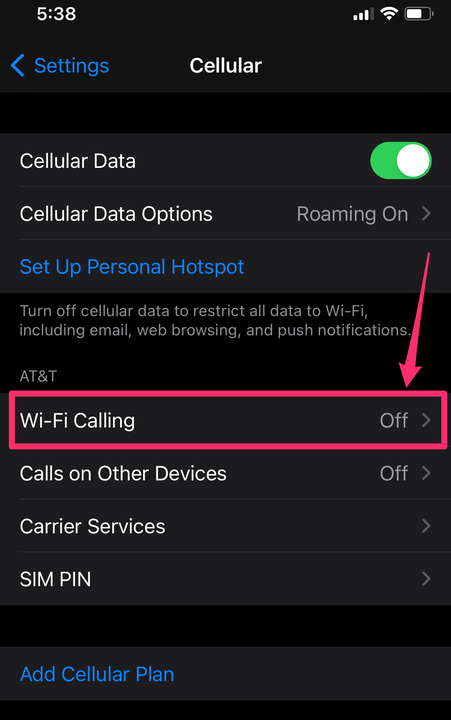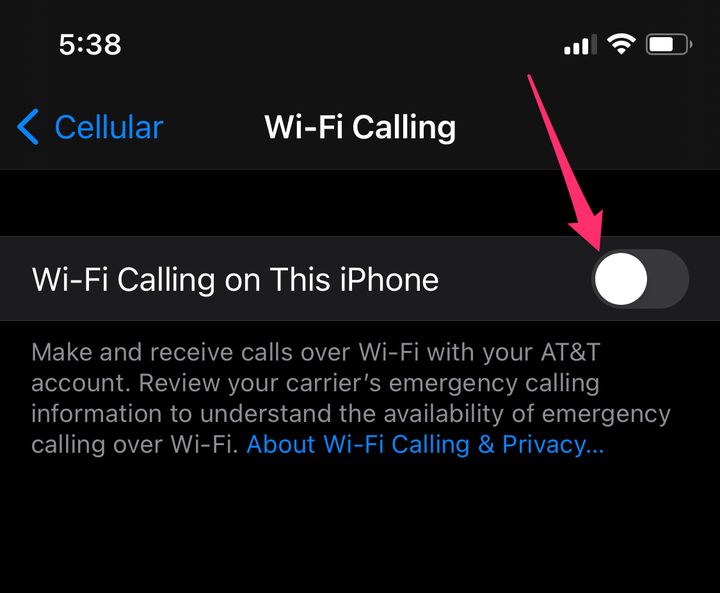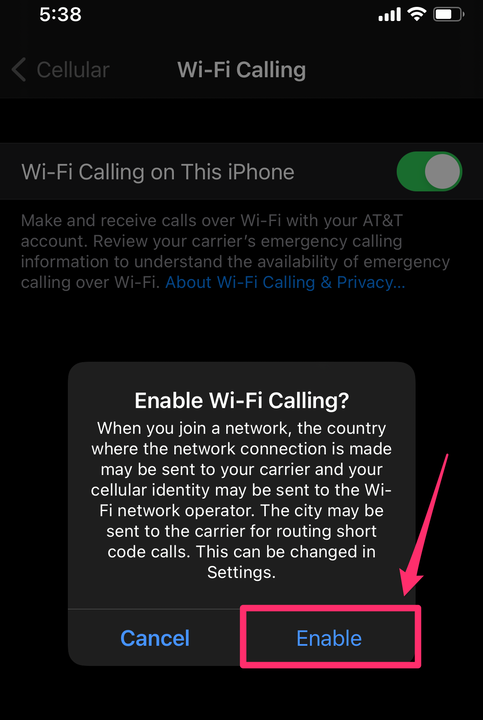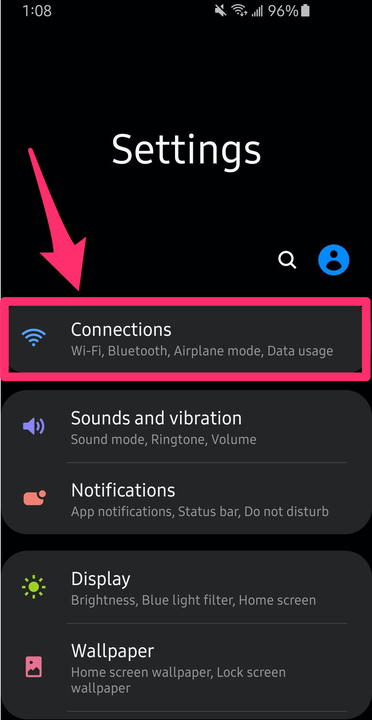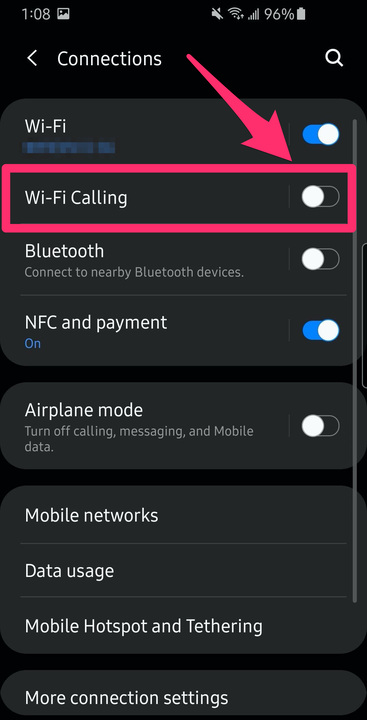Jak korzystać z połączeń Wi-Fi na Androidzie lub iPhonie?
- Możesz używać połączeń Wi-Fi na Androidzie lub iPhonie, aby wykonywać połączenia przez Wi-Fi, a nie przez sieć komórkową.
- Połączenia przez Wi-Fi są przydatne w martwych strefach usług komórkowych lub budynkach z nierównymi usługami.
- Połączenia przez Wi-Fi nie są automatycznie włączane na wszystkich telefonach — musisz wprowadzić tę zmianę ręcznie.
Jeśli zmagasz się z problemami z usługami komórkowymi w biurze lub mieszkaniu, istnieje proste rozwiązanie o nazwie „ Rozmowy przez Wi-Fi
Połączenia przez Wi-Fi to dokładnie to, na co wygląda: Wykonywanie połączeń i wysyłanie wiadomości przez połączenie internetowe, a nie przez komórkę. Ale najpierw musisz włączyć tę funkcję na swoim iPhonie lub urządzeniu z Androidem.
Chociaż wszyscy główni przewoźnicy, w tym AT&T, Verizon i T-Mobile, oferują połączenia Wi-Fi, koszt zależy od Twojego planu. Połączenia przez Wi-Fi nie są sprytną metodą oszczędzania pieniędzy ani minut: obowiązują te same stawki i miesięczne limity.
Po włączeniu połączeń przez Wi-Fi nie musisz robić nic specjalnego, aby je włączyć. To jest automatyczne.
Możesz skonfigurować połączenia Wi-Fi w kilku prostych krokach.
Jak włączyć połączenia Wi-Fi dla iPhone'a?
Rozmowy przez Wi-Fi nie są automatycznie włączane na Twoim iPhonie, ale po zmianie ustawień będziesz wykonywać połączenia Wi-Fi po połączeniu z internetem.
1. Otwórz aplikację Ustawienia na swoim urządzeniu.
2. Wybierz „Komórka".
Przejdź do „Sieć komórkowa”.
3. Przewiń do „Wi-Fi Calling” pod danymi operatora.
Dotknij opcji „Połączenia przez Wi-Fi”.
4. Włącz opcję „Rozmowy przez Wi-Fi na tym iPhonie”.
Przesuń przycisk w prawo, zmieniając go na zielony.
5. Wybierz „Włącz” w wyskakującym menu.
Wybierz "Włącz" w wyskakującym okienku.
6. Pojawi się wyskakujące okienko z powiadomieniem o dzwonieniu pod numer 911 — wybierz „Kontynuuj”. Zaktualizuj swój adres alarmowy, aby służby ratunkowe wiedziały, gdzie jest Twój dom, jeśli zadzwonisz pod numer 911. Jeśli usługa komórkowa jest dostępna, Twój telefon ominie sygnał Wi-Fi dla własnego bezpieczeństwa.
7. Będziesz wiedział, że to działa, jeśli obok nazwy operatora u góry ekranu pojawi się sygnał Wi-Fi.
Jak włączyć połączenia Wi-Fi dla Androida
Twój telefon ominie słaby sygnał komórkowy dla sygnału Wi-Fi, ale możesz ustawić swoje preferencje między jednym z nich. Ponieważ telefony z Androidem są zmienne, żaden zestaw kroków nie będzie miał zastosowania do każdego telefonu. Zawsze możesz po prostu wyszukać „Połączenia przez Wi-Fi” na pasku wyszukiwania, aby dostosować ustawienia.
1. Otwórz aplikację Ustawienia na swoim urządzeniu.
2. Wybierz „Sieci i Internet” lub „Połączenia”, w zależności od urządzenia z systemem Android.
W tej wersji Androida przejdź do „Połączeń” w Ustawieniach.
3. Wybierz „Sieć komórkowa”. W zależności od urządzenia opcja „Połączenia przez Wi-Fi” może być tutaj opcją, bez konieczności uprzedniego przechodzenia do „Sieci komórkowej”.
4. Wybierz „Zaawansowane”.
5. Wybierz „Połączenia przez Wi-Fi”. Włącz to.
Przesuń przełącznik „Rozmowy przez Wi-Fi” do pozycji włączonej.
6. Zaktualizuj swój adres alarmowy, aby służby ratunkowe wiedziały, gdzie jest Twój dom, jeśli zadzwonisz pod numer 911. Jeśli usługa komórkowa jest dostępna, Twój telefon ominie sygnał Wi-Fi dla własnego bezpieczeństwa.